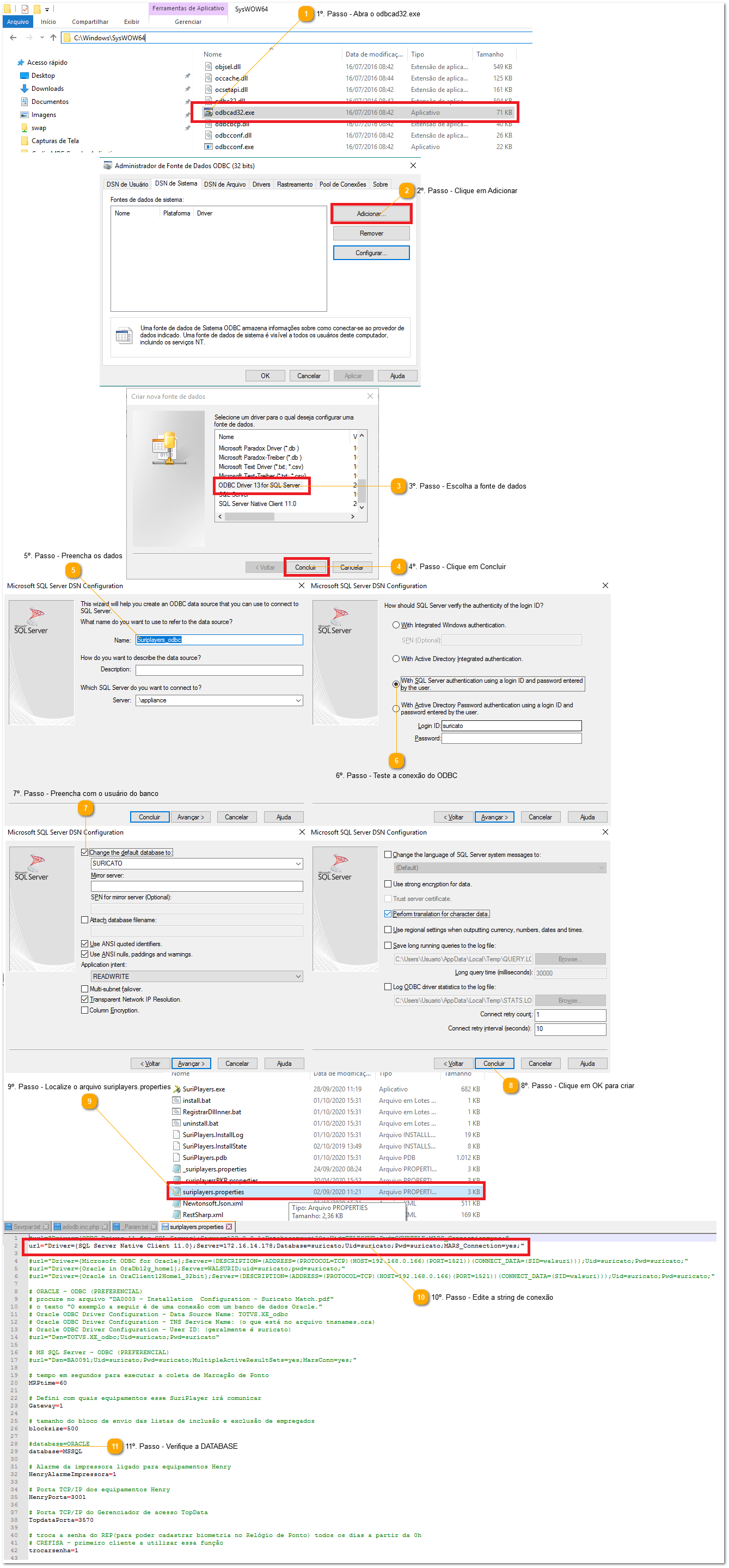2.20. Como configurar o SuriPlayer SQL
 1º. Passo - Abra o odbcad32.exeNavegue a unidade C da sua maquina:
"C:\Windows\SysWOW64"
Nesse caminho você deve procurar o arquivo odbcad32.exe e abra ele.
|
 2º. Passo - Clique em AdicionarAdicione uma nova fonte de dados para a conexão SQL
|
 3º. Passo - Escolha a fonte de dadosSelecione a fonte de dados referente a SQL
|
 4º. Passo - Clique em ConcluirPara iniciar a preencher os dados da conexão de banco.
|
 5º. Passo - Preencha os dadosNome: Nome da conexão odbc criada
Servidor: Endereço do Servidor de Banco de dados
Instância: Nome da Instância (caso for uma instância nomeada).
|
 6º. Passo - Teste a conexão do ODBCUsuário: Suricato
Senha: suricato (Caso não tenha sido alterado a senha).
|
 7º. Passo - Preencha com o usuário do bancoBase: Nome do Banco de dados
|
 8º. Passo - Clique em OK para criar |
 9º. Passo - Localize o arquivo suriplayers.propertiesSe encontra na pasta: C:\Program Files\Telematica\Suricato\SuriPlayer
|
 10º. Passo - Edite a string de conexão |
 11º. Passo - Verifique a DATABASEVeja se a database SQL está sem a tag (#) e salve o arquivo.
|